oppo手机权限在哪找?设置里具体路径怎么操作?
了解OPPO权限管理的基础概念
在OPPO手机中,权限管理是保障用户数据安全和控制应用行为的核心功能,无论是安卓系统的基础权限,还是ColorOS定制的特殊权限,合理设置都能提升使用体验并保护隐私,要高效找到OPPO的权限管理入口,首先需明确权限的分类:
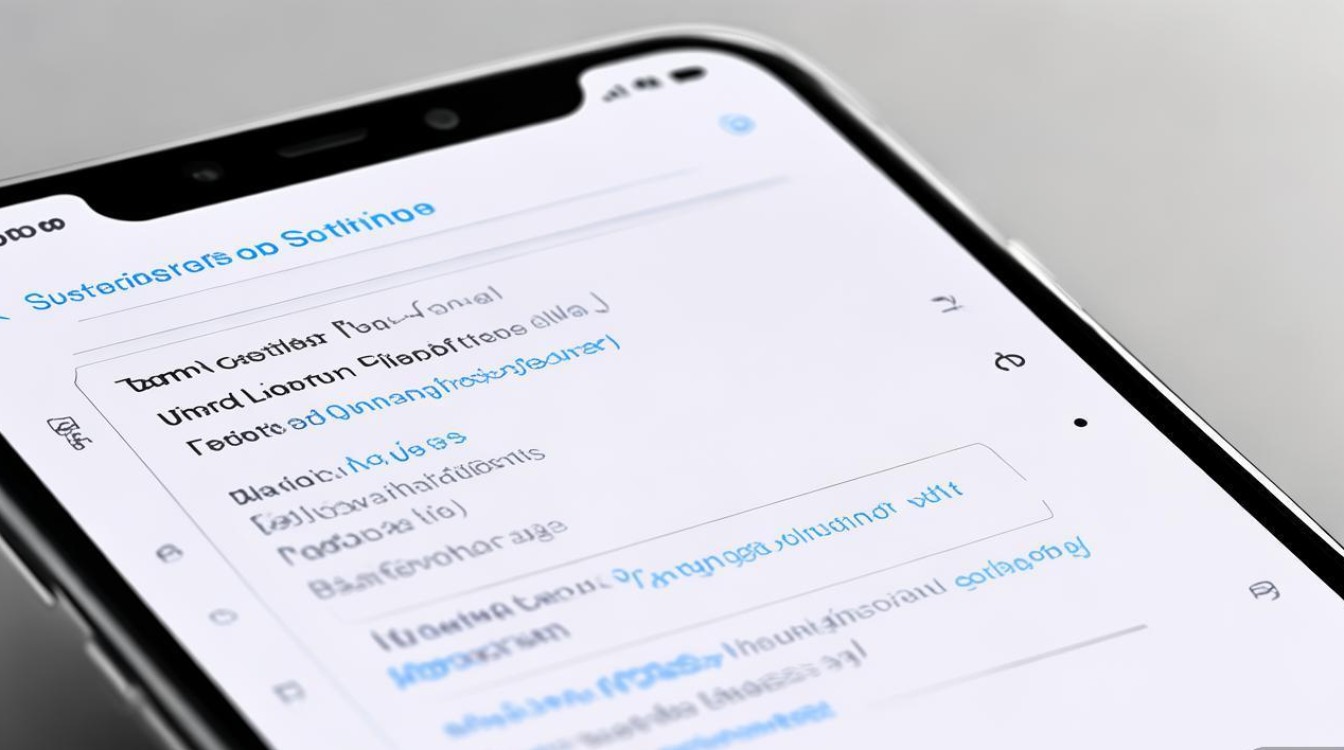
- 基础权限:包括存储、相机、麦克风、位置等安卓标准权限,多数应用在安装时会自动请求。
- 特殊权限:如悬浮窗、自启动、后台运行等,由ColorOS额外管理,影响手机性能与续航。
- 敏感权限:如通话记录、短信、联系人等,需用户手动授权,涉及隐私安全。
通过系统设置快速定位权限管理入口
主菜单路径:设置-权限管理
这是最常规的入口,适用于绝大多数OPPO机型(ColorOS 12及以上版本):
- 操作步骤:打开「设置」App → 滑动至「应用管理」或「应用与权限」→ 点击「权限管理」→ 选择需要调整权限的应用。
- 适用场景:快速查看或修改单个应用的权限状态,例如关闭非必要应用的定位权限。
快速设置入口:下拉通知栏
为提升操作效率,OPPO在快捷设置中提供了权限开关:
- 操作步骤:从屏幕顶部下滑打开通知栏 → 长按快捷图标(如“闹钟”“亮度”)→ 点击“编辑” → 添加“权限管理”卡片 → 长按拖拽至常用区域。
- 适用场景:临时开启/关闭权限(如相机、麦克风),无需进入系统设置。
应用信息页直达权限
若需针对单个应用精细化管理,可通过应用信息页快速跳转:
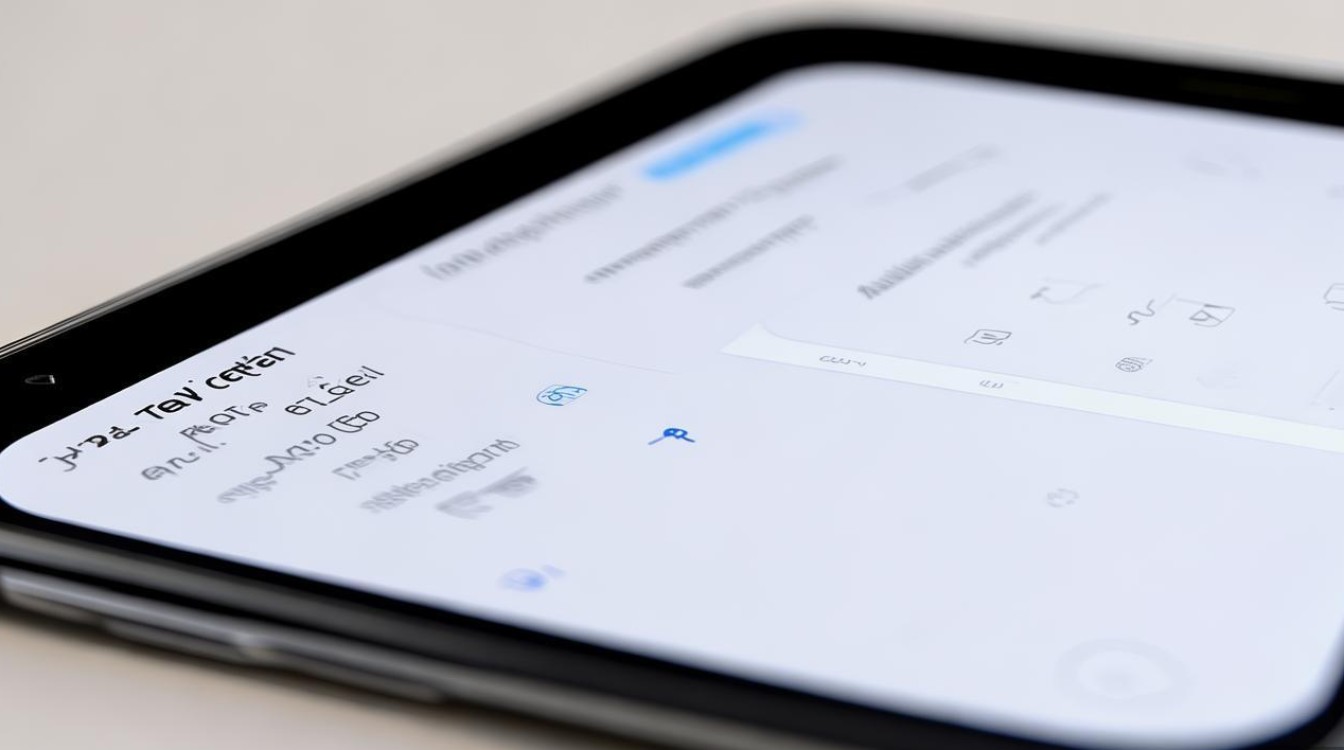
- 操作步骤:长按目标应用图标 → 点击「应用信息」→ 选择「权限」或「权限与隐私」。
- 适用场景:在安装新应用后,第一时间检查并调整权限分配,避免默认授权带来的隐私风险。
ColorOS专属权限管理功能详解
OPPO的ColorOS系统在安卓基础上增加了多项特色权限管理功能,用户需通过特定路径才能访问:
智慧权限:AI驱动的权限建议
ColorOS 13及以上版本支持“智慧权限”功能,基于用户使用习惯自动优化权限分配:
- 入口路径:「设置」→「权限管理」→ 点击右上角「智慧权限」→ 系统会列出建议优化的权限(如“某应用30天未使用位置权限,可关闭”)。
- 优势:减少手动操作,避免因误关权限导致应用功能异常。
权限使用记录:监控权限调用频率
为帮助用户识别异常权限行为,OPPO提供了权限使用日志:
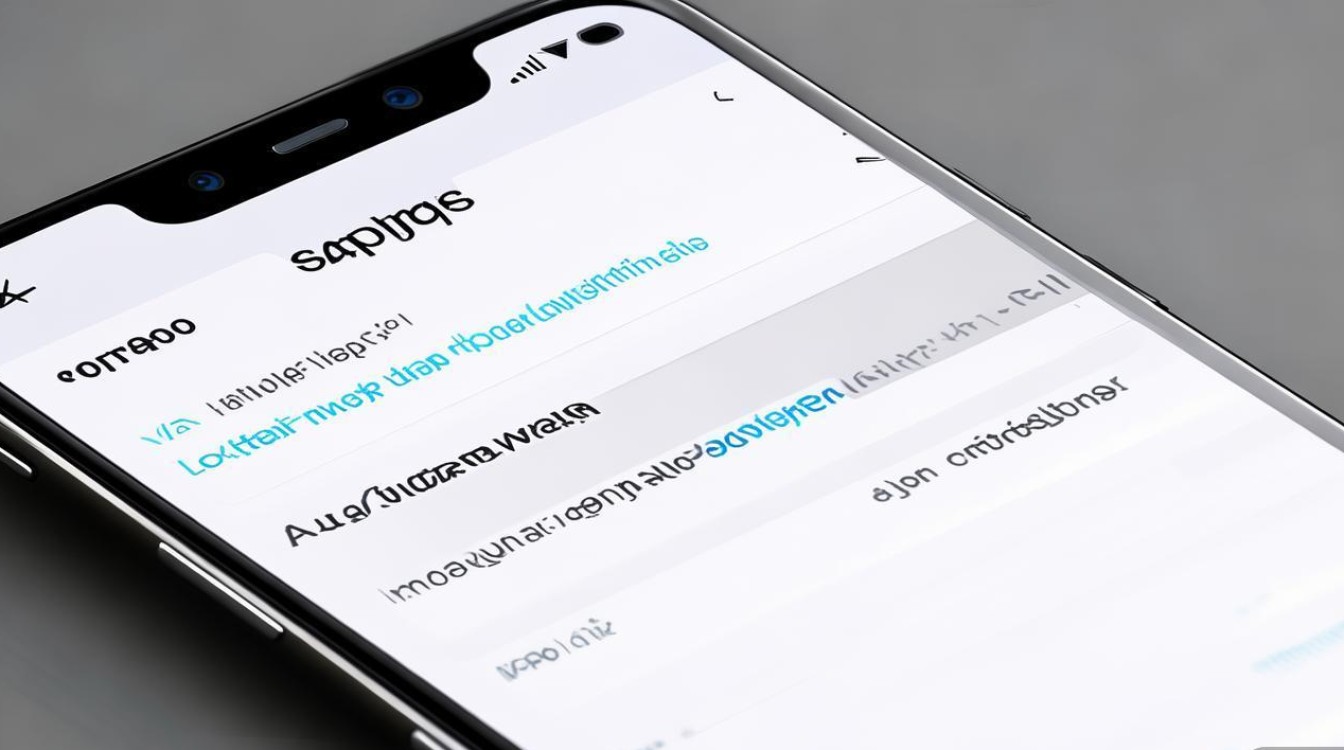
- 入口路径:「设置」→「权限管理」→ 点击右上角「设置图标」→ 开启「权限使用记录」→ 选择应用后可查看近7天的权限调用次数(如“微信调用相机12次”)。
- 适用场景:发现后台应用频繁调用麦克风或位置时,及时关闭权限以保护隐私。
应用行为管控:限制后台权限
针对耗电和流量问题,可通过“应用行为管控”限制后台权限:
- 入口路径:「设置」→「应用与权限」→「应用行为管控」→ 选择应用 → 关闭“后台活动”“自启动”等权限。
- 效果:显著减少后台耗电,例如社交应用在后台时无法自动刷新消息。
不同版本ColorOS的权限入口差异
OPPO机型的系统版本更新可能导致权限入口变化,以下是常见版本的路径对照:
| ColorOS版本 | 权限管理入口 | 备注 |
|---|---|---|
| ColorOS 13及以上 | 设置→应用与权限→权限管理 | 支持智慧权限与使用记录 |
| ColorOS 11-12 | 设置→应用管理→权限管理 | 需手动开启“敏感权限”提醒 |
| ColorOS 7-10 | 设置→安全→应用权限 | 无智慧功能,需逐个应用设置 |
若遇到入口不一致的情况,可使用系统搜索功能:在「设置」页面顶部搜索“权限”,快速定位相关选项。
第三方工具辅助权限管理(可选)
若系统权限管理功能无法满足需求,可通过第三方工具进行精细化管控,但需注意选择安全可靠的应用:
推荐工具:Permission Manager(开源)
- 功能:支持按权限类型筛选应用(如“查看所有申请位置权限的应用”),可批量修改权限状态。
- 使用注意:部分机型需开启“开发者选项”中的“USB调试”才能使用,且可能存在兼容性问题。
系统优化类工具:OPPO手机管家
- 功能:内置“权限监控”模块,可检测应用异常权限行为并提供关闭建议。
- 入口:打开手机管家→权限扫描→查看风险权限并一键优化。
权限管理的最佳实践建议
- 按需授权:安装应用时,仅开启与核心功能相关的权限(如地图应用需位置,但无需通讯录)。
- 定期审查:每月通过“权限使用记录”检查应用权限调用情况,关闭长期未使用的敏感权限。
- 限制后台权限:对社交、游戏类应用关闭“自启动”和“后台活动”,延长续航。
- 儿童模式与隐私空间:通过「设置」→「儿童模式」或「隐私空间」隔离应用权限,避免误操作或数据泄露。
常见问题与解决方案
问题:权限管理入口找不到?
- 解决:检查系统是否为最新版本(进入「设置」→「软件更新」),或使用全局搜索功能。
问题:关闭权限后应用无***常运行?
- 解决:进入应用信息页→权限→临时开启所需权限,或联系应用开发者确认必要权限。
问题:第三方工具提示“权限管理被禁用”?
- 解决:关闭手机自带的“安全中心”或“手机管家”中的权限保护功能,避免冲突。
通过以上方法,用户可高效掌握OPPO手机权限管理的各项功能,在保障隐私与安全的同时,充分发挥手机的性能潜力,无论是系统自带工具还是第三方辅助,核心原则始终是“最小化授权”与“定期维护”,让权限管理真正服务于个人需求。
版权声明:本文由环云手机汇 - 聚焦全球新机与行业动态!发布,如需转载请注明出处。



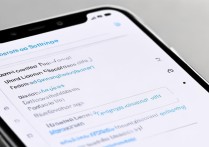








 冀ICP备2021017634号-5
冀ICP备2021017634号-5
 冀公网安备13062802000102号
冀公网安备13062802000102号